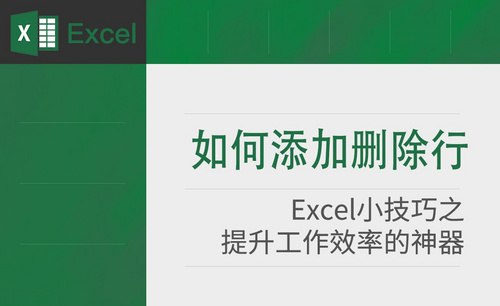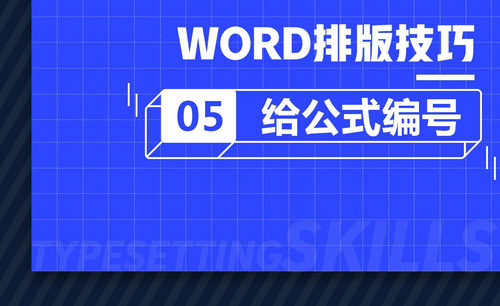Word怎么拉序号,你知道吗?
发布时间:2021年04月30日 11:55
提到序号,我们首先想到的是Excel办公软件,在进行表格编辑的时候,我们常常在第一列设置序号,输入、排序填充、公式等方法都能够完成序号填充。那如果我们需要在Word插入的表格里拉序号的话,我们该如何操作呢?可能你会说,我们可以从Excel编辑完成后复制到Word文档,我们也可以手动输入。其实,这些变通的方法固然可行,但是,我们应该掌握的基本Word文档操作技巧,还是应该积极学习的。这里,我们就一起学习一下Word怎么拉序号,希望它能够使你的Word操作技能更加充实。
1、我们首先新建一个Word文档并打开,要进行Word拉序号的操作,肯定离不开表格。我们通过插入表格的方法,插入一个简单的表格,便于演示操作。
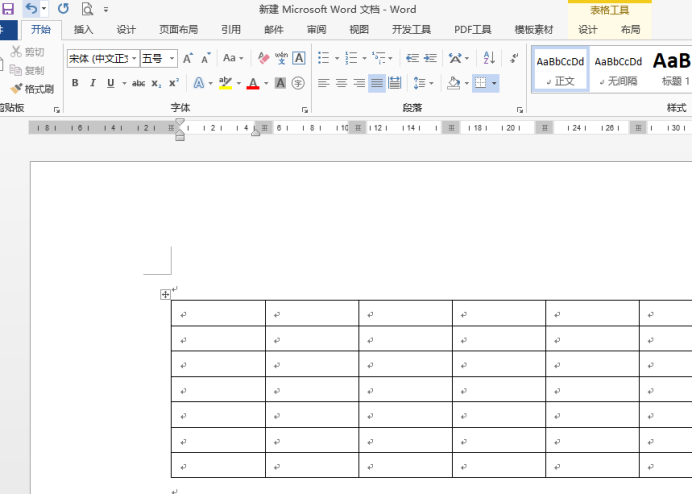
2、我们在这个表格的第一行第一空格输入“序号”,意思是我们要在这一列拉序号了。

3、我们鼠标选中第一列中第二至最后一个空白格,也就是我们需要拉序号的所有空白格。之后点击菜单栏【开始】选项,在工具栏找到【编号】按钮。
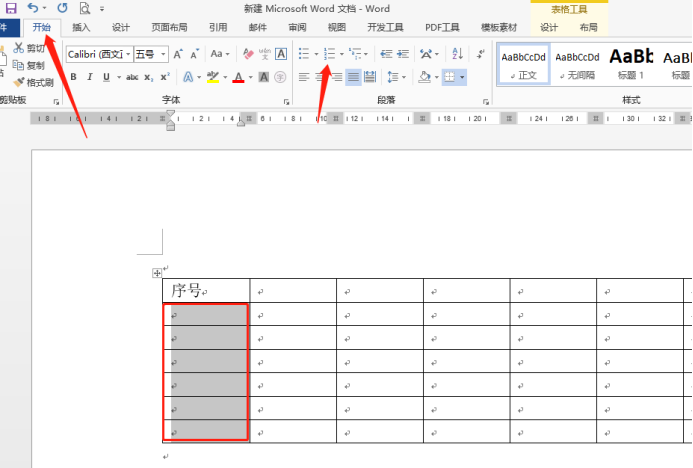
4、点击下拉箭头,选择下拉选择中的【定义新编号格式】。
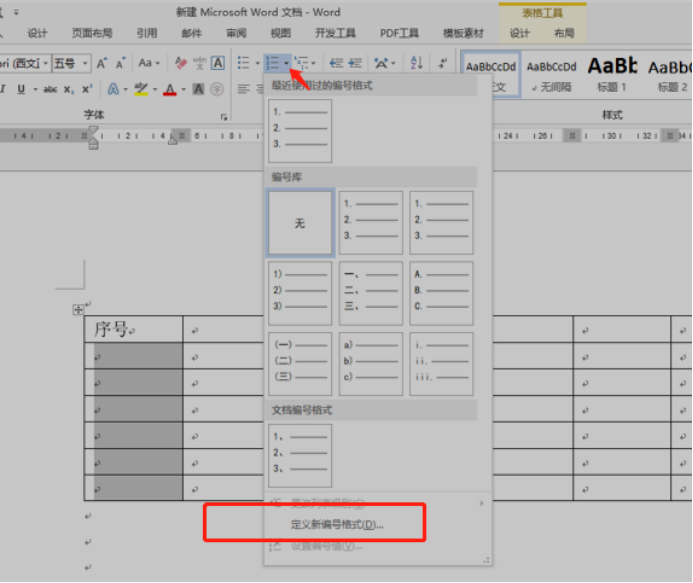
5、在弹出的对话框中,将编号格式中数字1.后边的“.”删除,只留下“1”。
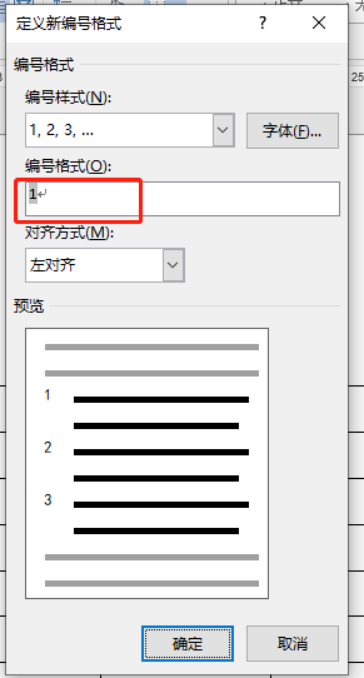
6、完成后,点击确定按钮,完成操作。

Word怎么拉序号的方法你学会了吗?是不是比你以前的方法更专业、更便捷呢?赶快操练并掌握起来吧!学会一些小技巧,会让你使用word更加的得心应手。
本篇文章使用以下硬件型号:联想小新Air15;系统版本:win10;软件版本:Microsoft Office 2013。